20 snabba sätt att fixa mobil hotspot som inte fungerar på Android
Miscellanea / / November 28, 2021
Hotspots kan komma till nytta när du inte har tillgång till någon WI-FI-anslutning på en plats. Du kan enkelt be någon att ge dig tillgång till internetanslutningen om din Wi-Fi-anslutning är nere. På samma sätt kan du använda mobildata från din enhet på din bärbara dator för att ansluta till internetanslutningen via din mobila hotspot. Det finns dock tillfällen då den mobila hotspoten på din enhet inte fungerar eller inte kan ansluta till en mobil hotspot. Detta kan vara ett problem när du är mitt uppe i någon viktig uppgift och inte kan ansluta till din mobila hotspot. Därför, för att hjälpa dig, har vi en guide som du kan följa till fixa Mobile Hotspot som inte fungerar på Android.

Innehåll
- Så här fixar du mobil hotspot som inte fungerar på Android
- Anledningen till att Mobile Hotspot inte fungerar på Android
- Metod 1: Kontrollera mobil internetanslutning och nätverken på din enhet
- Metod 2: Aktivera Mobile Hotspot på din enhet
- Metod 3: Starta om enheten
- Metod 4: Starta om Wi-Fi på den mottagande enheten
- Metod 5: Kontrollera om du har en Active Mobile Data Plan
- Metod 6: Ange rätt lösenord när du ansluter till den mobila hotspotten
- Metod 7: Ändra frekvensband från 5GHz till 2,4GHz
- Metod 8: Rensa cachedata
- Metod 9: Inaktivera batteribesparing på din enhet
- Metod 10: Sök efter uppdateringar
- Metod 11: Skapa ett öppet nätverk utan lösenordsskydd
- Metod 12: Inaktivera "Stäng av Hotspot automatiskt"
- Metod 13: Använd Bluetooth-internetdelning
- Metod 14: Försök att återställa inställningarna för Wi-Fi, mobil och Bluetooth
- Metod 15: Tvinga stopp och rensa lagring av appen Inställningar
- Metod 16: Kontrollera gränsen för anslutna enheter
- Metod 17: Inaktivera Smart Network Switch eller Wi-Fi-assistent
- Metod 18: Återställ enheten till fabriksinställningar
- Metod 19: Ta din enhet till reparationscentret
Så här fixar du mobil hotspot som inte fungerar på Android
Anledningen till att Mobile Hotspot inte fungerar på Android
Det kan finnas flera anledningar till att din mobila hotspot inte fungerar på din Android-enhet. Några av de vanliga orsakerna kan vara följande:
- Det kan vara problem med nätverksanslutningen. Hotspot för din enhet fungerar bara när du har ett bra nätverk på din enhet.
- Du kanske inte har ett mobildatapaket på din enhet och du kanske måste köpa ett mobildatapaket för att använda din hotspot.
- Du kanske använder batterisparläget, vilket kan inaktivera hotspot på din enhet.
- Du kan behöva aktivera mobildata på din enhet för att använda hotspot-funktionen.
Dessa kan vara några anledningar till att den mobila hotspot inte fungerar korrekt på din enhet.
Vi listar alla möjliga lösningar för att fixa den mobila hotspot som inte fungerar korrekt på din Android-enhet.
Metod 1: Kontrollera mobil internetanslutning och nätverken på din enhet
Det första du bör göra om din mobila hotspot inte fungerar korrekt är att kontrollera om din mobildata fungerar eller inte. Också, kontrollera om du får rätt nätverkssignaler på din enhet.
För att kontrollera om din mobildata fungerar korrekt eller inte, kan du surfa på något på webben eller använda de appar som kräver en internetanslutning.
Metod 2: Aktivera Mobile Hotspot på din enhet
Om du vill använda din mobila hotspot på din bärbara dator eller någon annan enhet måste du se till att du aktiverar den mobila hotspoten på din Android-enhet. Följ dessa steg för att aktivera din mobila hotspot.
1. Gå till inställningar på din Android-enhet och tryck på Bärbar hotspot eller Mobil hotspot beroende på din telefonmodell.
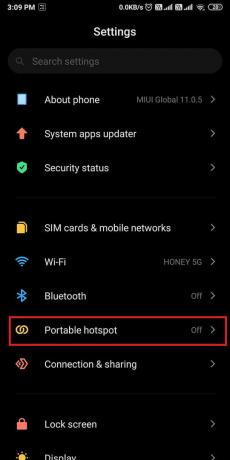
2. Slå slutligen på reglaget bredvid Bärbar hotspot eller Mobil hotspot.

Metod 3: Starta om enheten
Till fixa att Mobile Hotspot inte fungerar på Android, kan du försöka starta om båda enheterna. Enheten varifrån du vill dela hotspot och den mottagande enheten. För att starta om enheten, tryck och håll din enhets strömknappen och tryck på Omstart.

När du har startat om din enhet kan du kontrollera om den här metoden kunde fixa din mobila hotspot.
Läs också:Hur kontrollerar jag om din telefon stöder 4G Volte?
Metod 4: Starta om Wi-Fi på den mottagande enheten
Om du försöker ansluta din enhet till hotspot från en annan enhet, men enhetsanslutningen visas inte i din Wi-Fi-anslutningslista. Sedan, i denna situation, att fix Android Wi-Fi Hotspot fungerar inte problem kan du försöka starta om ditt Wi-Fi. Följ dessa steg.
Öppen inställningar på din enhet och gå till Wi-Fi eller Nätverk och internet sektion. Stäng av växeln bredvid Wi-Fi och igen, slå på växeln bredvid Wi-Fi.

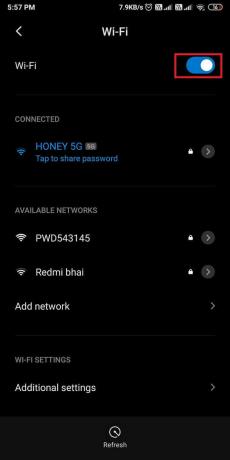
Vi hoppas att om du slår PÅ och sedan AV din Wi-Fi kommer det att lösa problemet med mobil hotspot på din enhet.
Metod 5: Kontrollera om du har en Active Mobile Data Plan
Ibland kan du stöta på problem när du delar din hotspot eller ansluter till någon annans mobila hotspot om det inte finns någon aktiv mobildataplan på enheten.
Därför, för att säkerställa att den mobila hotspoten fungerar korrekt, kontrollera den aktiva mobildataplanen på enheten. Dessutom kommer du inte att kunna dela din mobila hotspot om du överskrider din dagliga internetanvändningsgräns. För att kontrollera ditt mobildatapaket och saldodata för dagen kan du följa dessa steg:
1. Det första steget är att kontrollera typen av mobildatapaket på din enhet. För detta, du kan ringa eller skicka ett meddelande till det nummer som din mobiloperatör tillhandahåller. Till exempel, för Airtels mobilnätoperatör kan du ringa *123#, eller för JIO kan du använda JIO app för att känna till dina datapaketdetaljer.
2. Efter att ha kontrollerat tillgängligt datapaket på din enhet måste du kontrollera om du har överskridit den dagliga gränsen. För detta, gå till Miljös på din enhet och gå till 'Anslutning och delning.’

3. Knacka på Dataanvändning. Här, du kommer att kunna se din dataanvändning för dagen.

Om du har en aktiv dataplan kan du följa nästa metod för att fixa Mobile Hotspot som inte fungerar på Android.
Metod 6: Ange rätt lösenord när du ansluter till den mobila hotspotten
Det vanliga problemet som de flesta användare möter är att skriva fel lösenord när de ansluter till en hotspot-anslutning. Om du skriver ett felaktigt lösenord kan du behöva glömma nätverksanslutningen och återigen skriva in rätt lösenord för att åtgärda problemet med att Wi-Fi Hotspot inte fungerar.
1. Öppen inställningar på din enhet och tryck på Wi-Fi eller Nätverk och internet, beroende på din telefon.

2. Klicka nu på hotspot-nätverk som du vill ansluta till och välj 'Glöm nätverket.’
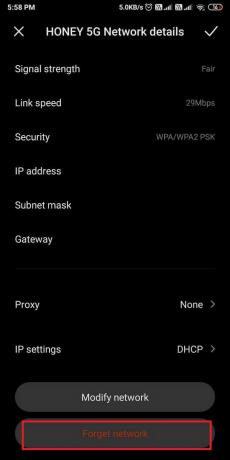
3. Slutligen kan du trycka på hotspot-nätverk och skriv in rätt lösenord för att ansluta din enhet.
Det är allt; du kan kontrollera om du kan ansluta till ditt hotspot-nätverk på din andra enhet.
Läs också:Hur man ökar Wi-Fi-signalen på Android-telefonen
Metod 7: Ändra frekvensband från 5GHz till 2,4GHz
De flesta Android-enheter tillåter användare att gå med eller skapa ett 5GHz hotspot-frekvensband för att möjliggöra snabbare dataöverföring över den trådlösa anslutningen.
Många Android-enheter stöder dock inte frekvensbandet 5 GHz. Därför, om du försöker dela din hotspot med ett 5GHz frekvensband till en annan enhet som kan inte stöder 5GHz-frekvensbandet, då kommer din hotspot-anslutning inte att vara synlig på den mottagande enhet.
I en sådan situation kan du alltid ändra frekvensbandet från 5GHz till 2,4GHz, eftersom varje enhet med Wi-Fi stöder ett 2GHz frekvensband. Följ dessa steg för att ändra frekvensbandet på din enhet:
1. Öppen inställningar på din enhet och tryck på Bärbar hotspot eller Nätverk och internet, beroende på din telefon.
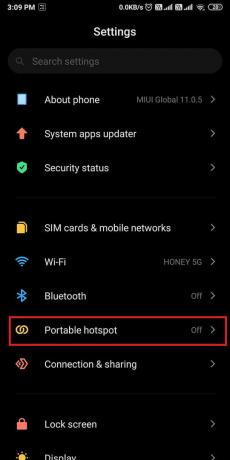
2. Gå nu till Wi-Fi-hotspot och gå till Avancerad flik. Vissa användare hittar alternativet frekvensband under 'Konfigurera bärbar hotspot.’

3. Slutligen kan du trycka på 'Välj AP-band’ och byt från 5,0 GHz till 2,4 GHz.
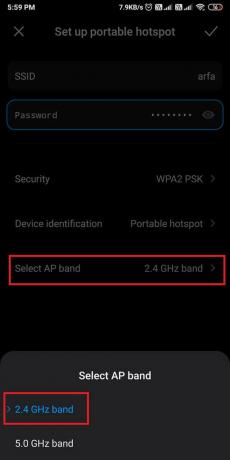
När du har ändrat frekvensbandet på din enhet kan du kontrollera om den här metoden kunde fixa Hotspot som inte fungerar på Android-problem.
Metod 8: Rensa cachedata
Ibland kan rensa cachedata hjälpa dig att fixa att din mobila hotspot inte fungerar på din Android-enhet. Om ingen av ovanstående metoder fungerar för dig kan du försök att rensa cachefilerna på din enhet. Dock, denna metod kan vara lite komplicerad för vissa användare eftersom du behöver starta om enheten i återställningsläge. Följ dessa steg för denna metod.
- tryck och håll de Höj volymen och den Strömbrytaren knappen på din enhet.
- Nu kommer din enhet att starta om om Återställningsläge.
- Väl i återställningsläge, gå till Torka och återställ alternativ. (Använd Volym för att bläddra upp och ned och Kraft för att bekräfta valet)
- Välj nu Torka cachedata alternativet för att rensa cachedata. Redo, Starta om din telefon
Metod 9: Inaktivera batteribesparing på din enhet
När du aktiverar batteribesparing på din enhet kanske du inte kan använda din mobila hotspot. Batterisparläge är en fantastisk funktion för att spara och spara batterinivån på din enhet. Den här funktionen kan dock hindra dig från att använda din hotspot. Så här kan du fixa att Mobile Hotspot inte fungerar på Android genom att inaktivera batterisparläget:
1. Öppen inställningar på din enhet och tryck på Batteri och prestanda eller den Batterisparare alternativ.
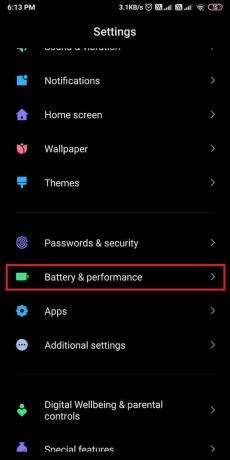
2. Till sist, stäng av reglaget intill Batterisparare för att inaktivera läget.
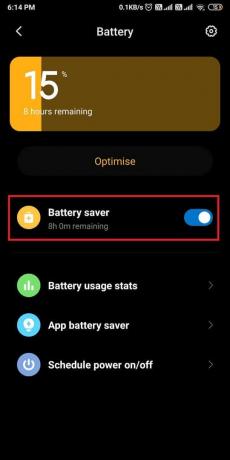
Kontrollera nu om din mobila hotspot fungerar eller inte. Om inte kan du prova nästa metod.
Metod 10: Sök efter uppdateringar
Se till att din telefon är uppdaterad med de nya versionsuppdateringarna. Ibland kan du få problem med att ansluta eller dela din mobila hotspot om du använder den gamla versionen. Därför kan du följa dessa steg för att kontrollera om din enhet är uppdaterad.
1. Öppen inställningar på din enhet och gå till Om telefon sektion.

2. Knacka på Systemuppdatering och Sök efter uppdateringar för att se om det finns några tillgängliga uppdateringar för din enhet.


Metod 11: Skapa ett öppet nätverk utan lösenordsskydd
Till fixa Mobile Hotspot som inte fungerar på Android, kan du skapa ett öppet hotspot-nätverk genom att ta bort lösenordet. Internetdelning med hotspot låter dig ställa in ett lösenord så att bara du eller de användare som du delar ditt lösenord med kan ansluta till ditt trådlösa hotspot-nätverk. Men om du inte kan ansluta till din mobila hotspot kan du försöka ta bort lösenordsskyddet. Följ dessa steg för att skapa ett öppet nätverk:
1. Öppen inställningar på din enhet och gå till Bärbar hotspot eller Nätverk och internet sektion.
2. Knacka på Konfigurera bärbar hotspot eller Mobil hotspot tryck sedan på säkerhet och byta från WPA2 PSK till 'Ingen.‘
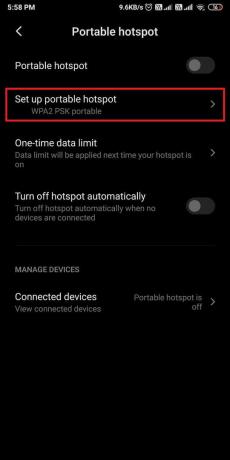
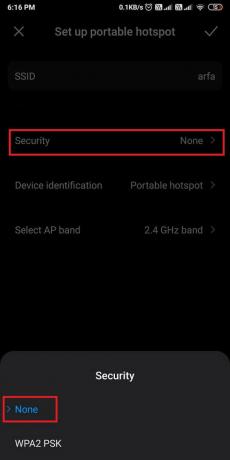
Efter att ha skapat ett öppet nätverk, starta om din mobila hotspot och försök ansluta din enhet. Om du kan ansluta till det öppna nätverket kan du skapa ett nytt lösenord för din mobila hotspot för att förhindra att slumpmässiga användare använder det.
Läs också:Hur man hittar Wi-Fi-lösenord på Android
Metod 12: Inaktivera "Stäng av Hotspot automatiskt"
De flesta Android-enheter kommer med funktionen som automatiskt stänger av hotspot när inga enheter är anslutna eller när de mottagande enheterna går in i viloläge. Din Android-enhet kan stänga av Hotspot automatiskt, även när du startar om den mottagande enheten. Därför att fixa Android Wi-Fi Hotspot fungerar inte fel, kan du följa dessa steg för att inaktivera funktionen:
1. Öppen inställningar på din enhet och gå till Nätverk och internet eller Bärbar hotspot.
2. Slutligen, stäng av reglaget bredvid 'Stäng av hotspot automatiskt.’
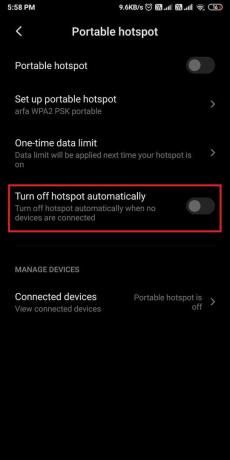
När du inaktiverar den här funktionen förblir din hotspot aktiv även när ingen enhet är ansluten.
Metod 13: Använd Bluetooth-internetdelning
Om din mobila hotspot inte fungerar kan du alltid använda Bluetooth-internetdelning för att dela din mobildata med andra enheter. Android-enheter kommer med en inbyggd Bluetooth-internetdelningsfunktion som tillåter användare att dela mobilens mobildata via Bluetooth. Därför att fixa problem med mobil hotspot som inte fungerar, kan du använda den alternativa Bluetooth-internetdelningsmetoden.
1. Gå till inställningar på din enhet och öppna Anslutning och delning flik.
2. Till sist, slå på reglaget bredvid Internetdelning via Bluetooth.

Det är allt; anslut din andra enhet till din mobils mobildata via Bluetooth.
Metod 14: Försök att återställa inställningarna för Wi-Fi, mobil och Bluetooth
Om du inte kan ta reda på orsaken till att den mobila hotspoten inte fungerar korrekt på din enhet kan du återställa inställningarna för Wi-Fi, mobil och Bluetooth på din enhet. Android-smarttelefoner tillåter användare att återställa specifika Wi-Fi-, mobil- och Bluetooth-inställningar istället för att återställa hela telefonen.
1. Öppen inställningar på din enhet och gå till Anslutning och delning. Vissa användare kan behöva öppna Systeminställningar och gå till Avancerad fliken för att komma åt återställningsalternativen.
2. Under Anslutning och delning, knacka på Återställ Wi-Fi, mobil och Bluetooth.

3. Slutligen, välj Återställ inställningar från botten av skärmen.
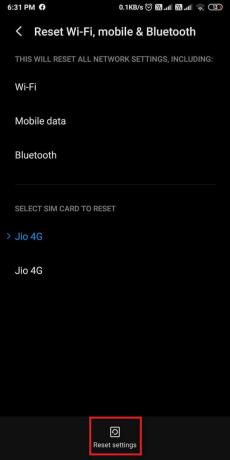
När din Android-enhet har återställt inställningarna för Wi-Fi, mobildata och Bluetooth kan du ställa in din hotspot-anslutning och kontrollera om du kan ansluta eller dela det trådlösa nätverket.
Läs också:Hur man enkelt delar Wi-Fi-lösenord på Android
Metod 15: Tvinga stopp och rensa lagring av appen Inställningar
Den här metoden har fungerat för många användare, och de kunde fixa Mobile Hotspot som inte fungerar på Android-fel:
1. Det första steget är att tvinga stoppa inställningar app. För detta, gå till inställningar på din enhet och gå till Appar sektion.

2. Knacka på Hantera appar och lokalisera inställningar app från listan och tryck på Tvinga stopp från botten av skärmen.

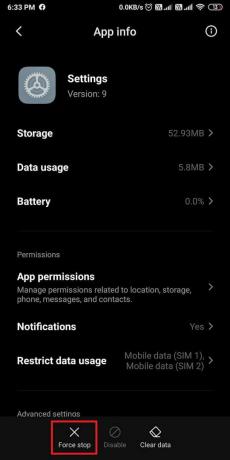
3. Efter dig Tvinga stopp appen, skärmen stängs.
4. Upprepa nu samma steg ovan och öppna inställningar appen under Appar sektion.
5. Under appinformationssektionen, tryck på Lagring.
6. Slutligen, välj Radera data från botten av skärmen för att rensa lagringen.
Försök att ansluta din mobila hotspot till din enhet för att se om den här metoden kan åtgärda felet med mobil hotspot på din enhet.
Metod 16: Kontrollera gränsen för anslutna enheter
Du kan kontrollera antalet enheter som är tillåtna på din enhet för att använda den mobila hotspotten. Om du ställer in gränsen till 1 eller 2 och försöker ansluta den tredje enheten till din mobila hotspot, kommer du inte att kunna använda det trådlösa hotspot-nätverket. Följ dessa steg för att kontrollera antalet enheter som får ansluta till din mobila hotspot:
1. Öppen inställningar på din enhet och tryck på a Bärbar hotspot eller Nätverk och internet.
2. Knacka på Anslutna enheter tryck sedan på Begränsning av anslutna enheter för att kontrollera antalet enheter som får åtkomst till din mobila hotspot.

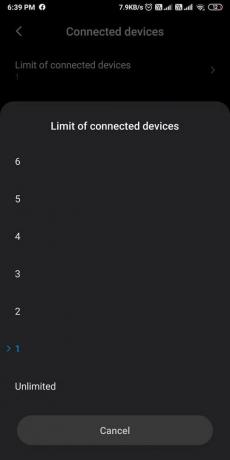
Metod 17: Inaktivera Smart Network Switch eller Wi-Fi-assistent
Vissa Android-enheter kommer med ett smart nätverksväxlingsalternativ som automatiskt växlar till din mobildata om Wi-Fi-anslutningen är instabil. Den här funktionen kan orsaka anslutningsproblem och det kan vara anledningen till att din mobila hotspot inte fungerar korrekt. Därför, för att fixa hotspot som inte fungerar på Android-telefonen, kan du inaktivera den smarta nätverksomkopplaren genom att följa dessa steg:
1. Öppen inställningar på din enhet och tryck på Wi-Fi.
2. Scrolla ner och öppna Ytterligare inställningar. Vissa användare kommer att haMeralternativet i det övre högra hörnet av skärmen.
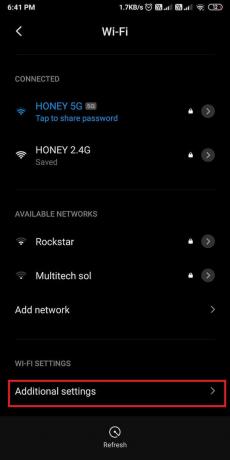
3. Tryck på Wi-Fi-assistent eller smart nätverksväxel och stäng av växeln nästa till Wi-Fi-assistenten eller smart nätverksswitch.


När du har inaktiverat den här funktionen, du kan försöka ansluta din mobila hotspot till din enhet.
Metod 18: Återställ enheten till fabriksinställningar
Om ingen av ovanstående metoder fungerar kan du återställa enheten till fabriksinställningarna. När du återställer enheten till fabriksinställningarna kommer alla dina enhetsinställningar att ställas in på standardinställningar och du kommer att förlora all data på din enhet. Därför, innan du fortsätter med den här metoden, rekommenderar vi att du behåller en säkerhetskopiering av alla dina foton, kontakter, videor och andra viktiga filer. Följ dessa steg för att återställa enhetens fabriksinställningar.
1. Gå till inställningar på din enhet och gå till Om telefon sektion.
2. Knacka på Säkerhetskopiera och återställ scrolla sedan ned och tryck på Radera all data (fabriksåterställning).


3. Till sist, tryck på Återställ telefonen från botten av skärmen och ange ditt lösenord att bekräfta.

Metod 19: Ta din enhet till reparationscentret
Äntligen kan du ta din mobil till ett reparationscenter om du inte kan ta reda på problemet med din mobila hotspot. Det kan finnas några betydande problem som kan kräva omedelbar uppmärksamhet. Därför, det är alltid bättre att ta din telefon till reparationscentret.
Vanliga frågor (FAQs)
Q1. Varför fungerar inte min Hotspot?
Om din hotspot inte fungerar på din enhet kanske du inte har något datapaket, eller så kan du ha överskridit den dagliga gränsen för din mobildata. En annan orsak kan vara de dåliga nätverkssignalerna på din enhet.
Q2. Varför fungerar inte Android Wi-Fi Hotspot?
För att säkerställa att din mobila hotspot fungerar korrekt, se till att du slår på hotspot på din enhet och Wi-Fi på den mottagande enheten. Du måste också se till att skriva in rätt lösenord när du ansluter till en Android Wi-Fi-hotspot.
Q3. Varför fungerar inte min Hotspot på Android?
Det kan finnas flera anledningar till att din hotspot inte fungerar på din Android-enhet. Se till att du aktiverar enhetens hotspot och Wi-Fi på den mottagande enheten. Du kan också starta om din hotspot eller din enhet för att fixa att Mobile Hotspot inte fungerar på Android.
Rekommenderad:
- 3 sätt att dela Wi-Fi-åtkomst utan att avslöja lösenord
- Åtgärda Google Play Butik som fastnat på Google Play och väntar på Wi-Fi
- Hur man frigör intern lagring på Android-telefon
- Hur kontrollerar jag om din Android-telefon är rotad?
Vi hoppas att den här guiden var till hjälp och att du kunde fixa mobil hotspot som inte fungerar på Android-problem. Om du fortfarande har några frågor angående den här artikeln, ställ dem gärna i kommentarsfältet.



